간편한 설치만으로 대부분의 메신저 기능을 제공하는 디스코드 PC버전 다운로드 및 사용 방법에 대한 매뉴얼입니다. 게임과 교육, 이웃과의 대화에 디스코드를 사용해 보세요.

디스코드 PC버전 다운로드
디스코드는 무료로 다운로드할 수 있으며 PC와 모바일을 모두 지원하는 메신저 프로그램입니다. 아래를 참고해 설치 파일을 다운로드하세요.
디스코드 PC버전 정보
- 구분: 메신저 소프트웨어
- 개발사: Discord
- 파일명: DiscordSetup.exe
- 무료
디스코드 PC버전 설치 방법
나의 PC 환경에 맞는 디스코드 설치 프로그램을 다운로드하셨나요. 이제 몇 번의 클릭을 통해 디스코드 설치를 완료할 수 있습니다.

▼ 디스코드를 이용하기 위해 계정 생성이 완료된 상태여야 합니다. 만약 디스코드 계정이 없다면 '가입하기'를 통해 회원가입을 진행해 주세요.

디스코드 PC버전 사용 방법
디스코드를 통해 친구들과 음성채팅을 하면서 게임을 즐기거나, 교육용, 친목도모, 순수 채팅용 등 다양한 목적을 가지고 사용하게 됩니다. 몇 가지 사용 방법을 통해 더 편리하고 흥미롭게 디스코드를 이용해 보세요.
디스코드 마이크 설정
디스코드 음성채팅을 하기 위한 마이크 설정은 필수 작업입니다. 먼저 마이크를 PC에 연결한 후 아래를 참고해 현재 상태를 확인해 보세요.
- 디스코드 실행 후 하단에 좌측 하단의 톱니바퀴 모양을 클릭하세요.
- [앱 설정 > 음성 및 비디오]에서 '마이크 테스트 확인하기'를 클릭하세요.
- 목소리를 내면서 음성이 인식되는지 확인해 보세요.
- 만약 음성 게이지가 변하지 않는다면 목소리가 상대방에게 들리지 않는 상태입니다.
마이크 연결이 정상적인 상황에서 음성이 들리지 않는다면 두 가지 설정을 통해 해결할 수 있으니 아래를 참고하세요.
- 디스코드 좌측 하단에 마이크 모양이 빨간색으로 표시되어 있다면, 음소거를 한 상태입니다. 다시 클릭해 음소거를 제거해 주세요.
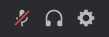
- 디스코드 좌측 하단에 톱니바퀴를 클릭한 후에 [음성 및 비디오]에서 '입력 음량'과 '출력 음량'을 최대한으로 올려 주세요.

- 만약 두 가지 설정으로도 음성채팅이 불가능한 상태라면 디스코드 공식 홈페이지에서 안내하는 해결방법을 참고해 주세요.
디스코드 니트로
디스코드에서 니트로(Nitro)를 이용하면 더 다양한 방법으로 자신을 표현하고 재미를 느낄 수 있습니다. 니트로 구독 시에는 지정 이모티콘, 대형 파일 업로드, 사용자 지정 배경 설정, HD 비디오 스트리밍 등 잠겨있던 기능을 이용할 수 있습니다.
- 니트로 basic
: 월 3,500원 / 50MB 업로드 / 이모티콘 / 프로필 배지 - 니트로
: 월 9,800원 / 500MB 업로드 / 이모티콘 / HD 스트리밍 / 프로필 배지 / 서버 부스트 2개 / 사용자 지정 프로필 등
디스코드 이메일 인증
디스코드는 이메일 인증을 필수로 진행하고 있습니다. 만약 인증되지 않는 이메일이라는 문구를 확인하셨다면 이메일을 수정 후 다시 인증을 받아야 합니다.
- 디스코드 좌측 하단에 톱니바퀴를 클릭하세요.
- [사용자 설정 > 내 계정]에서 이메일 우측에 수정 버튼을 클릭하세요.
- 이메일을 구글 메일로 변경하여 다시 인증을 진행하세요.
보통 디스코드 이메일 인증 오류가 발생하는 것은 국내 이메일 주소를 사용했기 때문입니다. 구글 회원가입 후 이메일 주소로 인증을 진행하면 해결할 수 있습니다.
디스코드 서버 접속
디스코드는 다양한 사람들과 어울리기 위해 주제별 서버를 제공하고 있습니다. 하지만 경우에 따라 초대를 받아야만 이용할 수 있는 비공개 서버를 운영할 수 있습니다.
공개 서버
- 공개 서버를 찾으려면 디스코드 우측에 나침표 모양의 '공개 서버 살펴보기'를 클릭하세요.
- 게임, 음악, 교육, 엔터테인먼트, 등 내가 관심 있는 주제를 클릭하고 커뮤니티에 참가할 수 있습니다.
- 특정 커뮤니티 가입을 희망하는 경우, 상단 검색창에 서버 이름을 검색해 참가할 수 있습니다.
비공개 서버
- 서버 참가자에게 서버 주소를 공유받습니다.
- 인터넷 주소창에 디스코드 서버 주소를 입력하면 초대 화면으로 이동합니다.
- 서버 참가를 하면 디스코드에 서버가 생성되며 공개 서버와 동일하게 커뮤니티에 참가할 수 있습니다.
디스코드 오프라인
디스코드를 이용하면서 주변 사람에게 방해받지 않도록 오프라인 설정을 할 수 있습니다. 먼저 디스코드를 실행하고 로그인을 하세요.
- 디스코드 좌측 하단에 나의 프로필 및 닉네임을 클릭합니다.
- 온라인 상태에 마우스를 이동해 '오프라인 표시'로 변경합니다.
오프라인 표시로 변경하면 디스코드 친구들에게 접속 중으로 보이지 않으며, 방해받지 않고 즐겁게 게임을 즐길 수 있습니다.
디스코드 프로필
디스코드 프로필을 서버 별로 변경할 수 있습니다. 단 서버 생성자가 해당 옵션을 승인한 경우에만 이용할 수 있습니다.
- 디스코드 좌측 하단에 톱니바퀴 모양의 '사용자 설정'을 클릭합니다.
- [사용자 설정 > 프로필]에서 '서버 프로필'을 클릭합니다.
- '서버 프로필'이 표시되지 않는다면 방장이 별도 프로필을 설정하지 못하게 한 것이므로 해당 서버에서는 프로필 변경이 불가능합니다.



